I denne vejledning lærer du, hvordan du effektivt kan centrere tekster i Google Docs, justere linjeafstanden og målrettet bruge nummereringer. Disse formateringsmuligheder er ikke kun vigtige for design af dokumenter, men kan også markant forbedre læsbarheden og strukturen af en tekst.
Vigtigste indsigt
- Tekster i Google Docs kan formateres venstrejusteret, centreret eller højrejusteret.
- Linjeafstanden kan let justeres for at skabe mere plads mellem tekstlinjerne.
- Nummereringer og bullet points kan anvendes til bedre strukturering af teksten.
Tekster centrere
Den korrekte centrering af tekst kan markant ændre udseendet af et dokument. For at centrere en tekst i Google Docs, skal du gøre følgende:
Først åbner du dit dokument i Google Docs. Når du har en tekst, der skal centreres, markér denne tekst. Naviger derefter til værktøjslinjen og klik på symbolet for centrering.
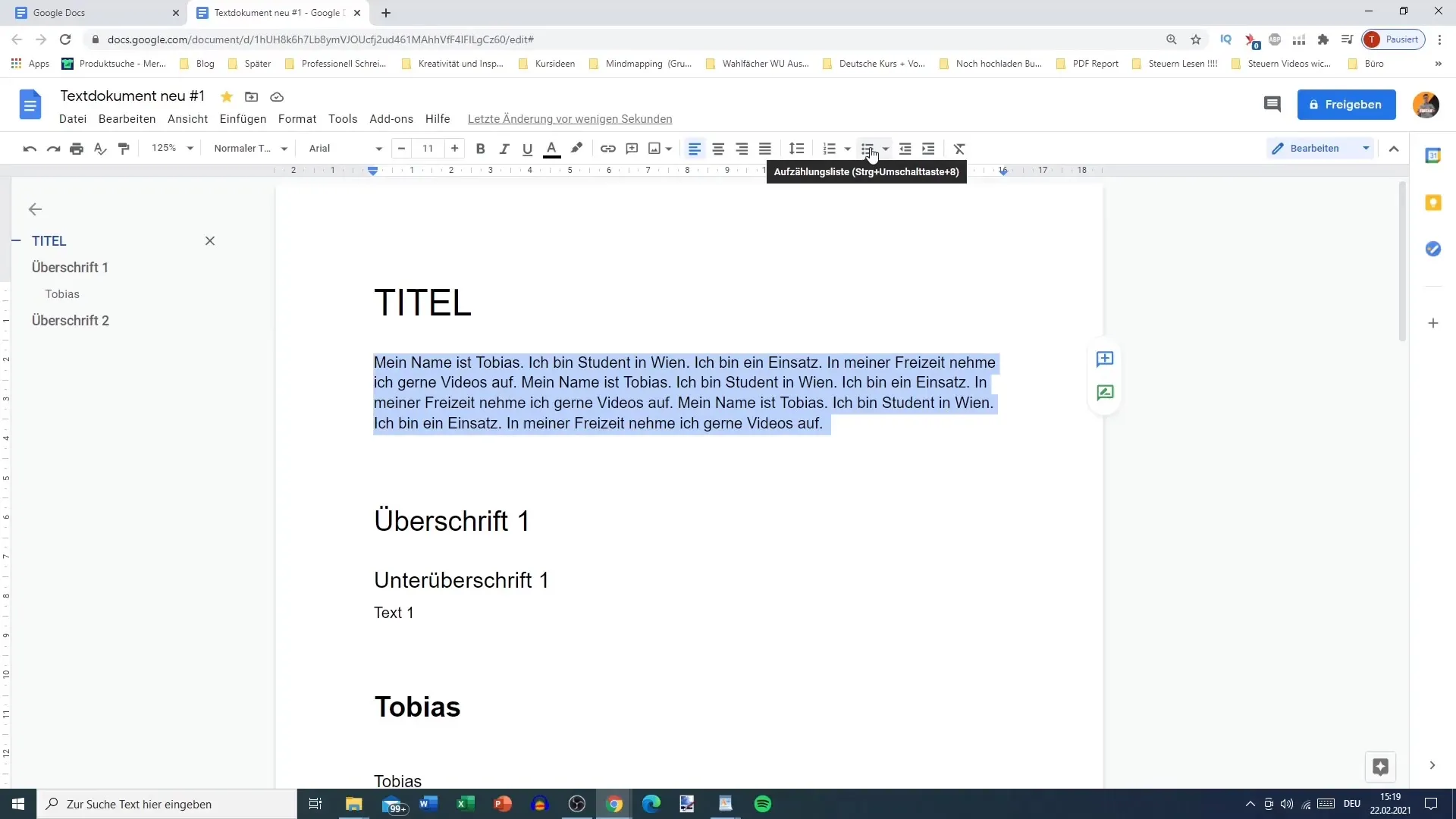
Som resultat vil al tekst blive jævnt fordelt fra midten ud mod venstre og højre. Du bør nu se, at teksten er pænt centreret, og afstanden på begge sider er ens.
Justere linjeafstanden
Linjeafstanden spiller en stor rolle for læsbarheden af et dokument. Hvis afstanden er for lille, kan teksten være svær at læse. For at justere linjeafstanden i Google Docs, skal du gøre følgende:
Klik på "Format" i den øverste menulinje i dokumentet, og vælg "Linjeafstand". Her har du forskellige muligheder som enkelt, 1,5 gange eller dobbelt.
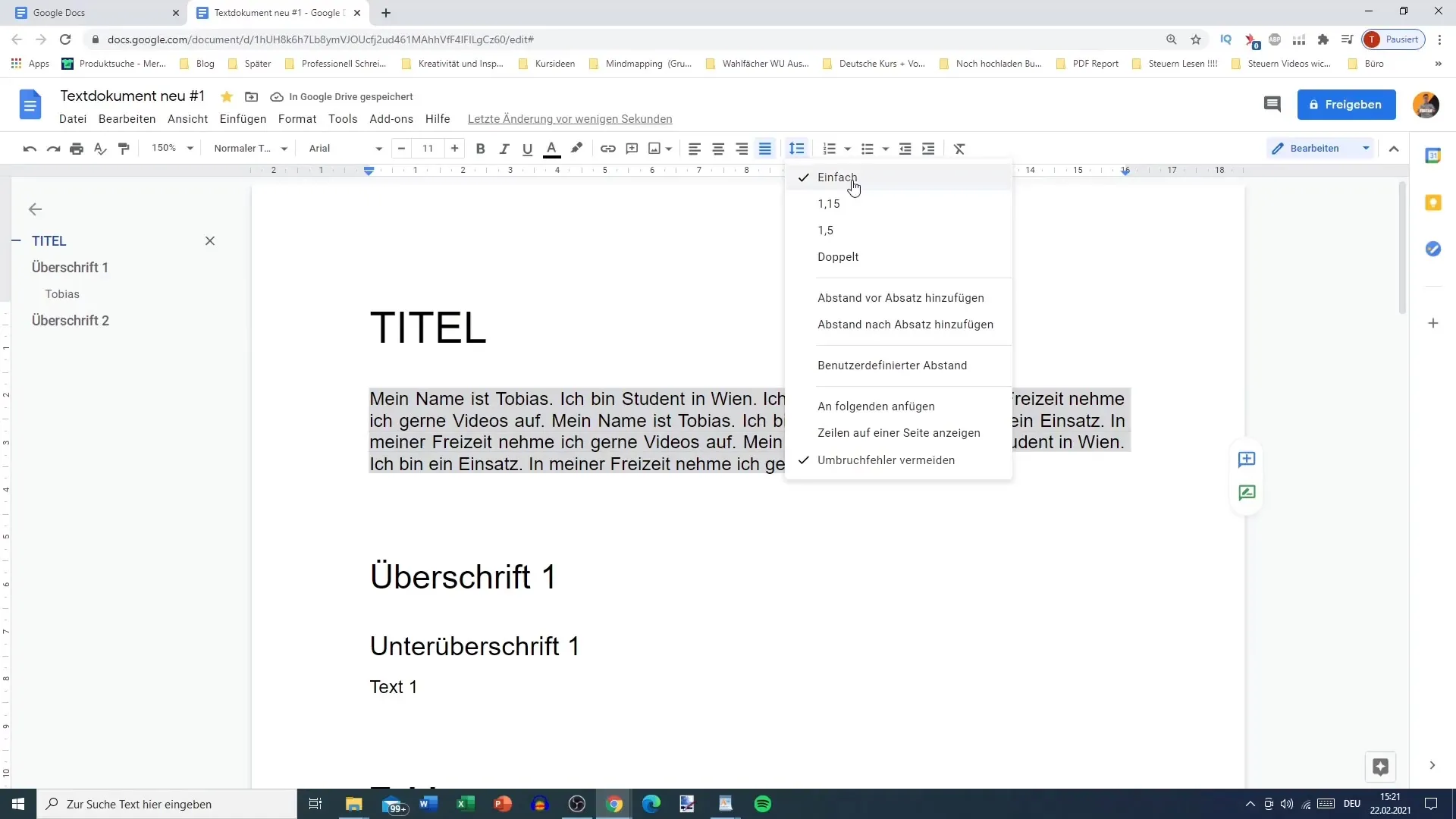
Ved at vælge muligheden "1,5" øges afstanden mellem linjerne markant og gør teksten mere behagelig at læse. Om nødvendigt kan du foretage yderligere justeringer for at opnå præcis den ønskede afstand.
Tilføjelse af afstand før afsnit
Endnu en aspect af tekstformatering i Google Docs er muligheden for at tilføje afstande før afsnit. Dette sikrer en tydelig adskillelse mellem forskellige afsnit.
Markér teksten, hvor du ønsker at tilføje afstanden. Gå til afsnitsmulighederne og vælg "Tilføj afstand før afsnit".
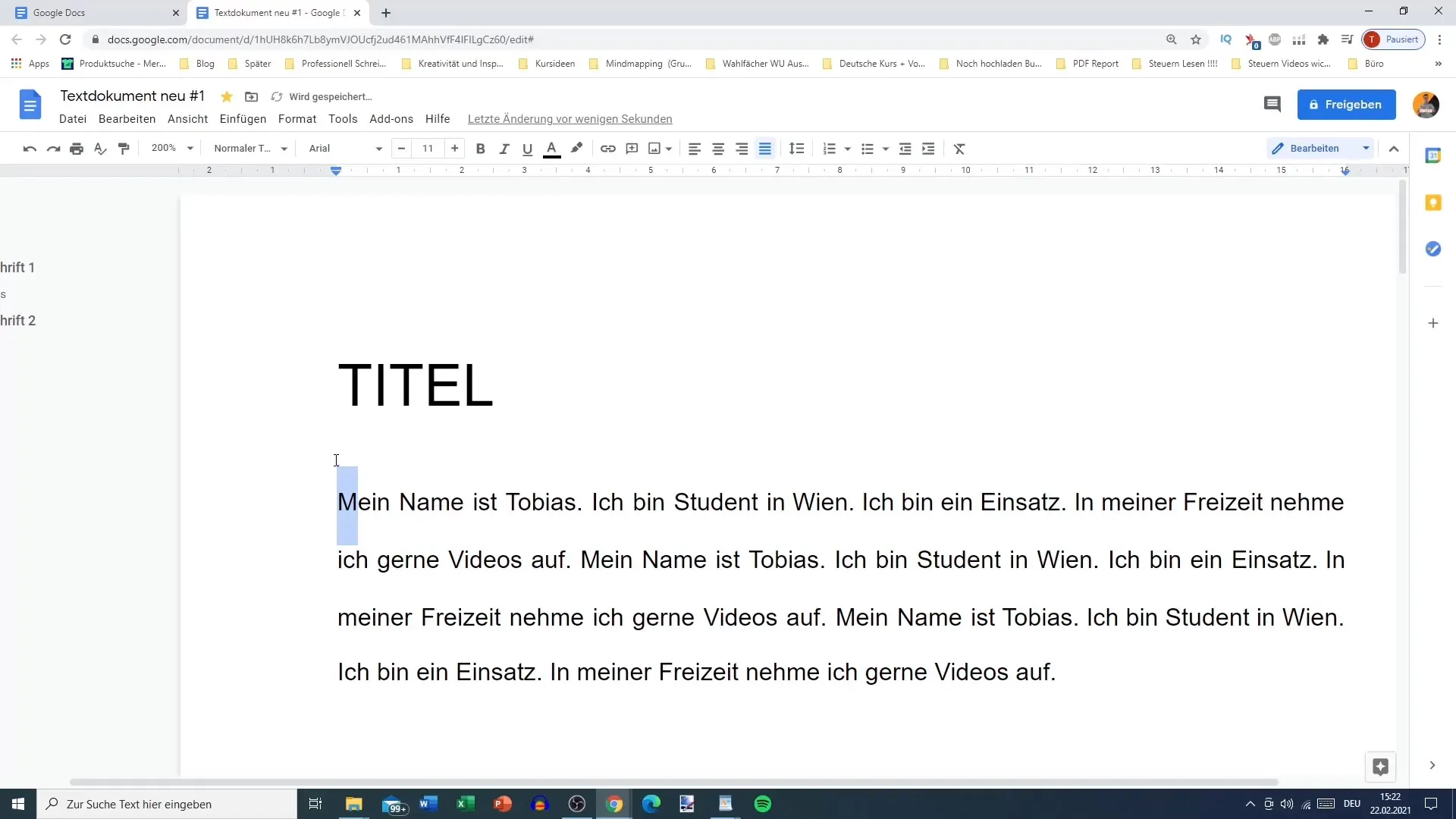
Ved at foretage dette skridt indsættes en ekstra afstand før hvert afsnit, hvilket får dokumentets layout til at virke mere professionelt. Dette er særligt nyttigt for længere dokumenter for tydeligt at adskille forskellige afsnit.
Brugerdefinerede afstande
Hvis de foruddefinerede muligheder for linje- og afsatsafstand ikke er tilstrækkelige, kan du også foretage brugerdefinerede indstillinger.
Du kan opnå dette ved at klikke på "Format" i menuen, vælge "Linjeafstand" og vælge muligheden for brugerdefinerede afstande.
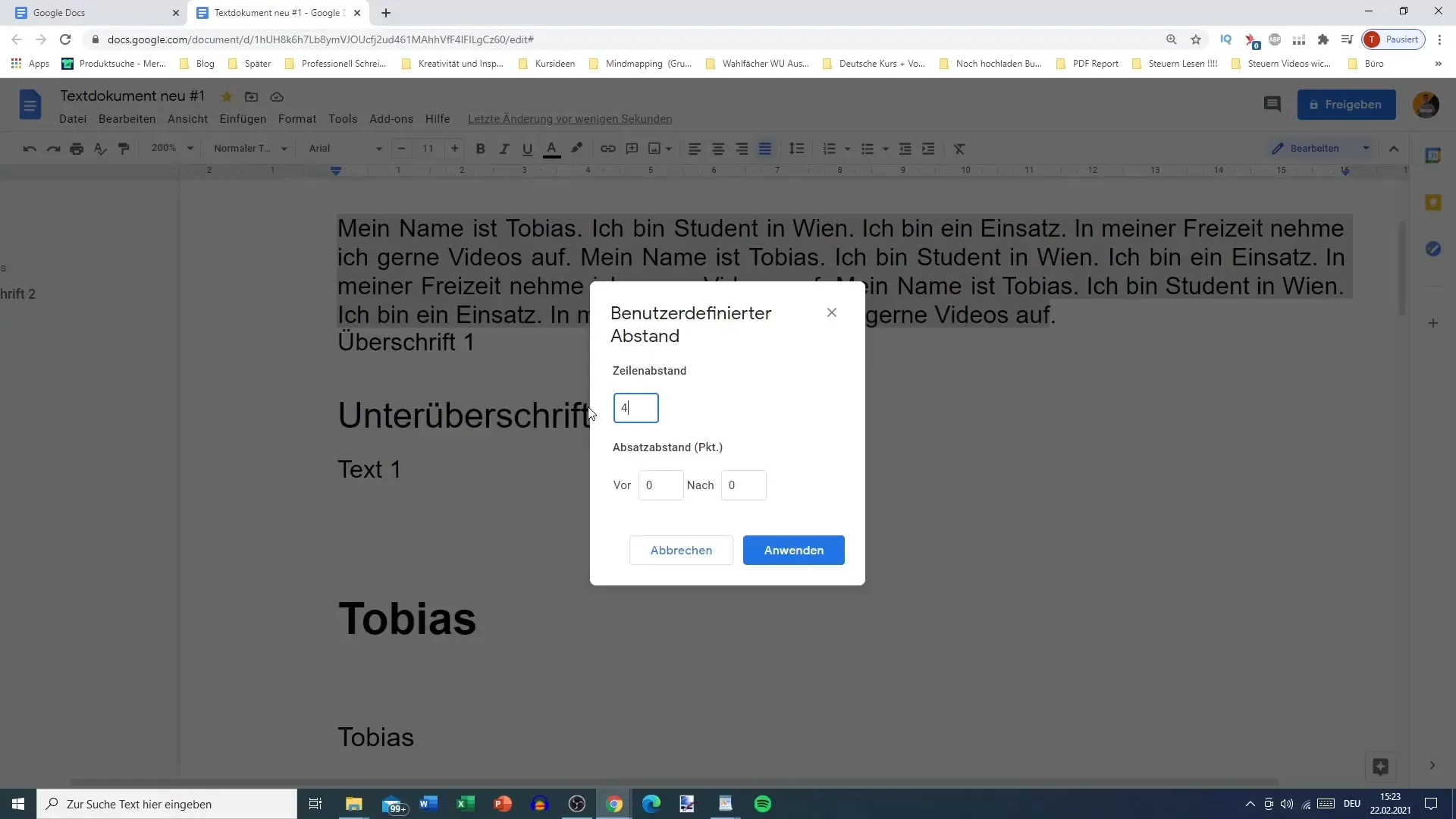
Her kan du angive specifikke værdier for linjeafstanden og afstanden før og efter afsnit. Dette giver dig fuld kontrol over udformningen af dit dokument og tillader dig at formatere det præcist efter dine ønsker.
Nummerieringer og opremsninger
For at give teksten mere struktur kan du bruge nummerieringer eller opremsninger. For at gøre dette skal du markere den tekst, du vil nummerere, og vælge det relevante symbol for nummerering i værktøjslinjen.
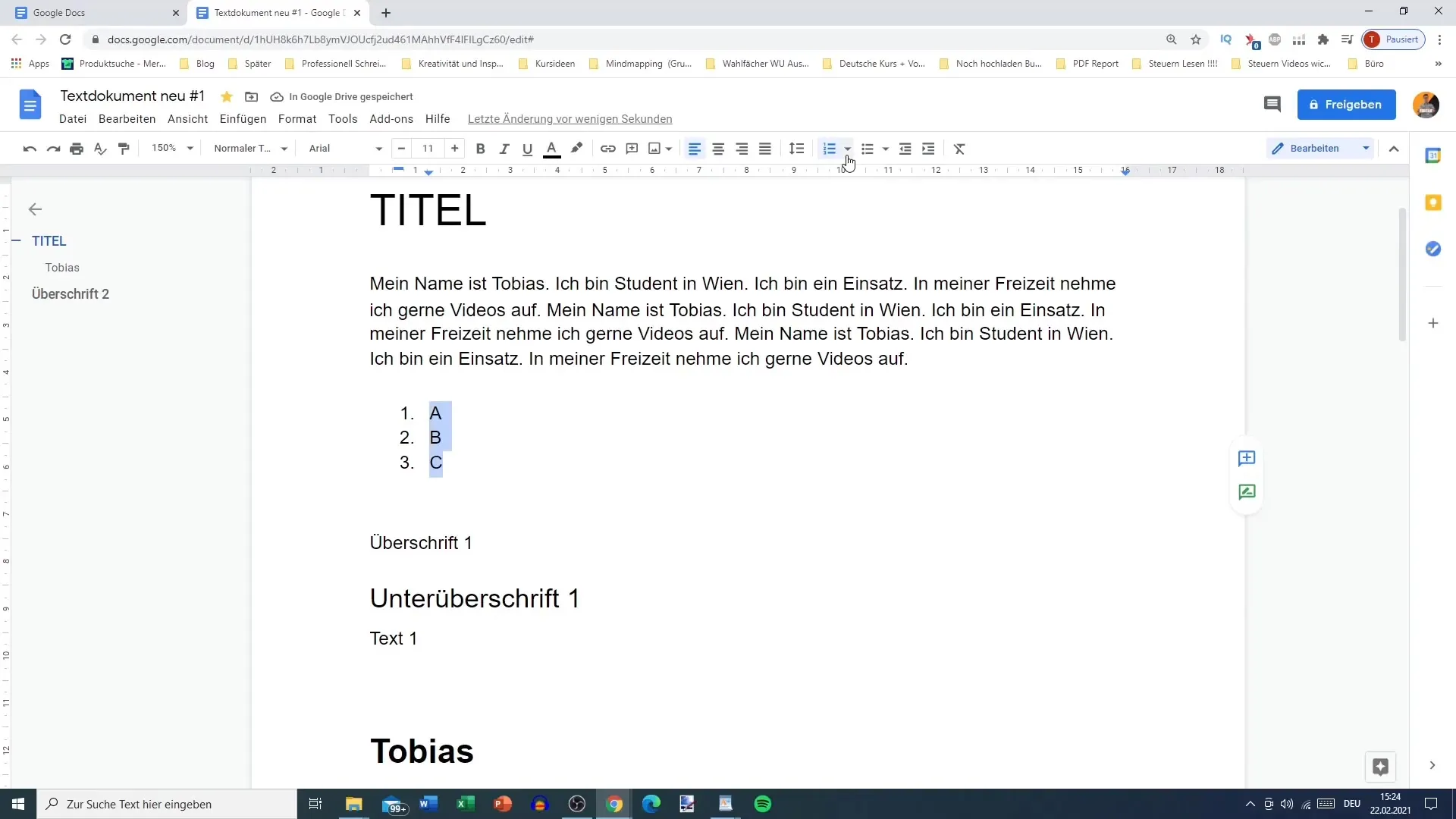
Du kan vælge mellem forskellige typer nummereringer, f.eks. normale tal eller romertal. Dette hjælper med at strukturere informationen logisk og gøre navigationen inden for dokumentet lettere.
Nulstil formatering
Hvis du har eksperimenteret med formatering og gerne vil nulstille det, kan du gøre det meget nemt.
Vælg den relevante tekst og klik på symbolet "T", som står for "Fjern formatering".
Med dette trin slettes al individuel formatering, og teksten nulstilles til standardformateringsindstillingerne. Dette er nyttigt for at sikre et ensartet udseende.
Oversigt
I denne vejledning har du lært, hvordan du effektivt centrerer tekster i Google Docs, tilpasser linjeafstanden individuelt og indsætter nummerering. Disse funktioner forbedrer betydeligt præsentationen og læsbarheden af dine dokumenter.
Ofte stillede spørgsmål
Hvordan ændrer jeg linjeafstanden i Google Docs?Du kan ændre linjeafstanden ved at klikke på "Format" og derefter på "Linjeafstand" og vælge den ønskede mulighed.
Kan jeg indstille brugerdefinerede afstande i Google Docs?Ja, du kan indstille brugerdefinerede afstande i formateringsindstillingerne for linjeafstand og afsnit.
Hvordan fjerner jeg formateringen fra en tekst i Google Docs?Vælg teksten og klik på symbolet "T" i værktøjslinjen for at nulstille formateringen.
Kan jeg også formatere teksten højrestillet?Ja, du kan også formatere teksten højrestillet ved at bruge det tilsvarende symbol i værktøjslinjen.
Er der forskellige typer nummereringer i Google Docs?Ja, Google Docs tilbyder forskellige nummereringsformer som arabisk tal, romertal samt opstillingspunkter.


